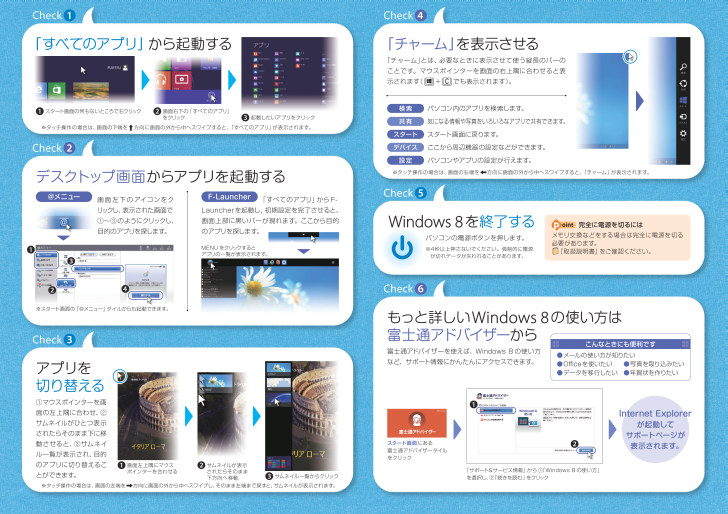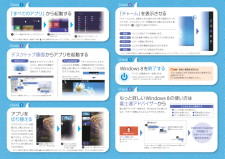Check 1Check 4「すべてのアプリ」から起動する「チャーム」を表示させる「チャーム」とは、必要なときに表示させて使う縦長のバーのことです。マウスポインターを画面の右上隅に合わせると表示されます( + でも表示されます)。スタート画面の何もないところで右クリック画面右下の「すべてのアプリ」をクリック検索3起動したいアプリをクリック方向に画面の外から中へスワイプすると、「すべてのアプリ」が表示されます。➡※タッチ操作の場合は、画面の下端を2パソコン内のアプリを検索します。共有気になる情報や写真をいろいろなアプリで共有できます。スタート画面に戻ります。デバイスCheck 2スタートここから周辺機器の設定などができます。設定デスクトップ画面からアプリを起動する@メニューF-Launcher画 面 左 下 の アイコ ン をク「すべてのアプリ」から F-リックし、表示された画面でLauncher を起動し、初期設定を完了させると、①∼③ のようにクリックし、画面上部に黒いバーが現れます。ここから目的目的のアプリを探します。のアプリを探します。32※タッチ操作の場合は、画面の右端を方向に画面の外から中へスワイプすると、「チャーム」が表示されます。Check 5Windows 8 を終了するパソコンの電源ボタンを押します。MENU をクリックするとアプリの一覧が表示されます。1パソコンやアプリの設定が行えます。➡1※4秒以上押さないでください。強制的に電源が切れデータが失われることがあります。 完全に電源を切るにはメモリ交換などをする場合は完全に電源を切る必要があります。 『取扱説明書』をご確認ください。Check 64※スタート画面の「@メニュー」タイルからも起動できます。もっと詳しい Windows 8 の使い方は富士通アドバイザーからこんなときにも便利ですCheck 3富士通アドバイザーを使えば、Windows 8 の使い方など、サポート情報にかんたんにアクセスできます。アプリを切り替える①マウスポインターを画●メールの使い方が知りたい●Office を使いたい ● 写真を取り込みたい● データを移行したい ● 年賀状を作りたい1面の左上隅に合わせ、②Internet Explorerサムネイルがひとつ表示されたらそのまま下に移動させると、 サムネイ③スタート画面 にある富士通アドバイザータイルをクリックル一覧が表示され、目的のアプリに切り替えることができます。1画面左上隅にマウスポインターを合わせる2サムネイルが表示されたらそのまま下方向へ移動3サムネイル一覧からクリック※タッチ操作の場合は、画面の左端を➡方向に画面の外から中へスワイプし、そのまま左端まで戻すと、サムネイルが表示されます。2「サポート&サービス情報」から ①「Windows 8 の使い方」を選択し、 「続きを読む」②をクリックが起動してサポートページが表示されます。